Configurar correo en Apple iPod touch 3rd generation

Cómo configurar el correo en un Apple iPod touch 3rd generation
Todos los dispositivos Apple con el sistema operativo iOS (3.x) vienen por defecto con una aplicación de correo electrónico con el que podrás tanto recibir como enviar mensajes de correo electrónico.
Puedes agregar tantas cuentas de correo a tu Apple iPod touch 3rd generation como desees, de esta manera podrás leer, responder y enviar nuevos correos desde tu iPod touch 3rd generation.
Antes de comenzar la configuración del correo electrónico en tu iPod touch 3rd generation, asegúrate de tener la siguiente información:
- Dirección de correo electrónico ([email protected])
- Contraseña.
- En el caso de que no se trate de una cuenta de Hotmail, iCloud, Microsoft Exchange, Gmail, Yahoo, Aol, Office 365 u Outlook debes conocer si se trata de una cuenta POP o IMAP y tanto el servidor entrante como el servidor saliente.
Tiempo estimado: 10 minutos.
1- Primer paso:
Para configurar una cuenta de correo en un iPod touch 3rd generation en primer lugar debes ir a los ajustes del Apple iPod touch 3rd generation, se trata del icono de la rueda dentada en la pantalla de tu Apple.

2- Segundo paso:
Busca el apartado "Contraseñas y cuentas" dentro de los ajustes, tiene el icono de una llave, pulsa y aparecerán las cuentas de correo que tienes configuradas en tu iPod touch 3rd generation.
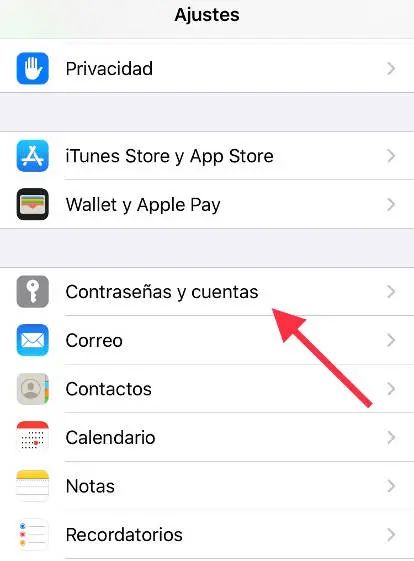
3- Tercer paso:
Nos aparecerán todas las cuentas de correo configuradas en nuestro iPod touch 3rd generation tanto activas como inactivas, si es la primera cuenta de correo que configuras en tu Apple iPod touch 3rd generation verás este listado vacío. Pulsamos sobre "Añadir cuenta".
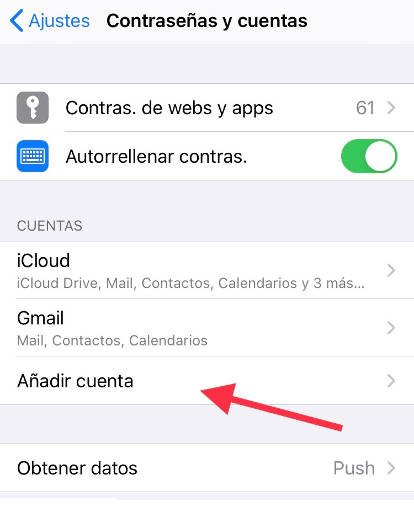
4- Cuarto paso:
Existen varios tipos de cuentas populares fáciles de configurar en el iPod touch 3rd generation como iCloud, Exchange, Google, Yahoo, Aol y Outlook.com. Si tu cuenta de correo pertenece a alguno de estos proveedores de correo pulsa sobre su icono, el sistema se conectará al servicio seleccionado y te pedirá la cuenta de correo o usuario y contraseña, en pocos pasos tendrás tu cuenta de correo configurada en tu Apple iPod touch 3rd generation. Si tu cuenta de correo no pertenece a ninguno de los servicios que aparecen pulsa sobre "Otra".
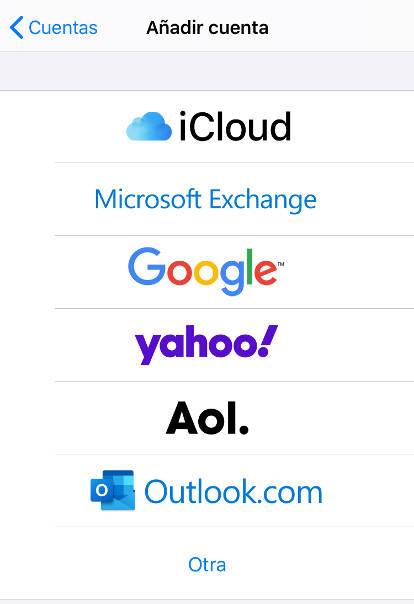
5- Quinto paso:
Pulsa sobre "Añadir cuenta de correo", introduce tu nombre (el que deseas que aparezcan en los mensajes que envías), tu correo electrónico, tu contraseña para esta cuenta de correo y una descripción para identificarla dentro del Apple. Pulsa "Siguiente".
6- Sexto paso:
En servidor entrante debes introducir el servidor entrante, normalmente mail.tuservidor.com o imap.tuservidor.com (cambiando tuservidor.com por tu dominio) en cualquier caso consulta con tu proveedor de correo la configuración.
7- Séptimo paso:
Selecciona que tipo de cuenta quieres configurar en tu Apple iPod touch 3rd generation, IMAP o POP.
¿Qué diferencia una cuenta IMAP de una cuenta POP o POP3?
Al configurar una cuenta IMAP en tu iPod touch 3rd generation se mantiene una copia de los correos en la nube, es decir en el servidor de correo, si borras un correo o lo mueves de carpeta en tu Apple iPod touch 3rd generation también se producirá ese cambio en el servidor y por lo tanto en todos los dispositivos que estén configurados con la misma cuenta de correo.
En cambio si configuras tu Apple con una cuenta POP o POP3 los correos son descargados al dispositivo y pueden ser borrados, leídos o cambiados de carpeta sin afectar al resto de dispositivos que tengan esa misma cuenta de correo.
Se suele utilizar esta configuración para cuentas compartidas en las que varias personas desean mantener los correos que han sido leídos por otros como NO leídos o para quien tiene el correo en el móvil y en el ordenador y no quiere que los cambios se reflejen en el otro aparato.
8- Octavo paso:
Introduce tu cuenta de correo y tu contraseña, en el apartado "username" o nombre de usuario debes introducir tu cuenta de correo completa por ejemplo: [email protected].
9- Noveno paso:
En servidor debes introducir el servidor entrante, normalmente mail.tuservidor.com o imap.tuservidor.com (cambiando tuservidor.com por tu dominio) en cualquier caso consulta con tu proveedor de correo la configuración.
10- Paso final:
Introduce tu servidor saliente o servidor SMTP, de nuevo debes introducir la cuenta de correo y contraseña de tu correo. Pulsa "Siguiente" y posteriormente "Guardar" para finalizar la configuración de tu correo en iPod touch 3rd generation.
Si deseas quitar una cuenta de Google de tu iPod touch 3rd generation, ya sea para configurar una nueva cuenta o para vender o regalar el dispositivo pulsa en el siguiente enlace y sigue los pasos indicados Borrar cuenta de Google en iPod touch 3rd generation.
También puedes consultar nuestros consejos antes de vender, regalar o llevar a reparar un iPod touch 3rd generation.







